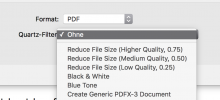
Die Vorschau von OS X kann weit mehr, als man ihr auf den ersten Blick zutraut.
Eine der vielen nützlichen Funktionen sind die verschiedenen Filtermöglichkeiten beim Exportieren einer Datei (Menü -> Ablage -> Exportieren). Hier kann man nicht nur das gewünschte Dateiformat, sondern auch aus verschiedenen Filtern auswählen. Zum Beispiel um das Dokument in Schwarz/Weiß umzuwandeln oder um die Dateigröße zu verkleinern (Quartz-Filter -> Reduce File Size).
Gut gedacht, ein großer Nachteil ist allerdings, dass der Filter zum Verkleinern die Qualität der eingebetteten Bilder so stark reduziert, dass die Dokumente am Ende zwar winzig klein, die eingebetteten Bilder anschließend aber auch nicht mehr erkennen sind. Zum Glück kann man sich aber auch neue Filter anlegen und in diesen bessere Einstellungen zum Verkleinern definieren. Wie das geht, wird im Folgenden beschrieben.
Die mitgelieferten Filter liegen als XML-Datei im Ordner /System/Library/Filters. Der Filter zum Verkleinern hat den Namen Reduce File Size.qfilter.
Diese Datei kann man nun in einen eigenen Ordner Filters auf dem Desktop kopieren. Am besten gleich drei mal, damit man unterschiedliche Qualitätsstufen zum auswählen und ausprobieren hat. Also beispielsweise Reduce File Size Low.qfilter, Reduce File Size Medium.qfilter und Reduce File Size High.qfilter.
Die drei Dateien können jetzt mit einem XML-Editor oder jedem anderen Texteditor wie folgt bearbeitet werden. In den Dateien müssen drei Einstellungen angepasst werden: Die Kompressionsstufe, die maximale Bildgröße und der Name des Filters.
- Der Parameter
Compression Qualitykann einen Wert zwischen 0.00 und 1.00 annehmen. Hier bietet sich 0.25 für eine niedrige, 0.50 für eine mittlere und 0.75 für eine hohe Bildqualität an. - Der Parameter
ImageSizeMaxbestimmt die Pixeldichte der resultierenden Grafiken. Hier bieten sich Werte von 842 (niedrig, 72dpi bei A4), 1684 (mittel, 144dpi bei A4) und 3508 (hoch, 300dpi bei A4) an. - Zuletzt muss am Ende der Datei noch der Parameter
Namesinnvoll definiert werden, damit man den Filter später auch wiederfindet. Zum BeispielReduce File Size (Higher Quality, 0.75).
Jetzt müssen die neuen Filtereinstellungen noch im System bekannt gemacht werden. Hierfür müssen die Dateien in den Ordner /Library/Filterskopiert werden.
Achtung: Der Ursprungsordner /Library/System/Filters ist auf neueren OS X Systemen nicht mehr so ohne weiteres änderbar. Daher kommen die neuen Filter jetzt in den neuen Ordner (ohne .../System/... oder in den persönlichen Library-Ordner im Benutzerverzeichnis.
Fertig!
Ab jetzt sollten die neuen Filter in der Vorschau und auch in einigen anderen Anwendungen verfügbar sein.
Basiert auf diesem Artikel from MacWorld.
- Log in to post comments